Samsung Galaxy Tab S9: วิธีรีเซ็ตซอฟต์/ฮาร์ด

ขั้นตอนโดยขั้นตอน เราจะแสดงให้คุณเห็นวิธีการทำการรีเซ็ตซอฟต์และการรีเซ็ตโรงงานบนแท็บเล็ต Samsung Galaxy Tab S7.

QuickBooks เป็นหนึ่งในซอฟต์แวร์บัญชีที่ได้รับความนิยมมากที่สุดในตลาด ซึ่งบรรจุคุณลักษณะทั้งหมดที่นักบัญชีและบริษัทต่างๆ จำเป็นต้องติดตามกระแสเงินสดของธุรกิจขนาดเล็กหรือขนาดกลาง คุณยังสามารถใช้ QuickBooks Online เพื่อจัดเก็บข้อมูลของคุณในระบบคลาวด์และเข้าถึงได้จากอุปกรณ์หลายเครื่อง แต่บางครั้ง ผู้ใช้ไม่สามารถเข้าสู่ระบบบัญชี QuickBooks Online ได้ ทั้งที่ไม่มีอะไรเกิดขึ้นเมื่อพวกเขากดปุ่มเข้าสู่ระบบหรือพวกเขาได้รับต่างๆรหัสข้อผิดพลาด ใช้วิธีแก้ปัญหาด้านล่างเพื่อแก้ไขปัญหา
หากคุณไม่สามารถเข้าสู่ระบบ QuickBooks โดยใช้ลิงก์ลงชื่อเข้าใช้ที่คุณใช้ตามปกติ ให้ใช้ลิงก์อื่น ไปที่https://qbo.intuit.comหรือhttps://quickbooks.intuit.com/sg/และตรวจสอบว่าคุณสามารถลงชื่อเข้าใช้ได้หรือไม่
เปิดเบราว์เซอร์ของคุณเปิดแท็บใหม่และคลิกที่ตัวเลือกเพิ่มเติม เปิดหน้าต่างที่ไม่ระบุตัวตนใหม่และตรวจสอบว่าคุณสามารถเข้าสู่ระบบได้หรือไม่ หากคุณสามารถเข้าถึงบัญชีของคุณได้ แคชและส่วนขยายของคุณอาจรบกวนสคริปต์ที่ QuickBooks พยายามเรียกใช้บนหน้าเว็บ ล้างแคช ปิดใช้งานส่วนขยายของคุณ และตรวจสอบผลลัพธ์
การล้างแคชและคุกกี้ในเบราว์เซอร์โครเมี่ยมตามคลิกที่ตัวเลือกอื่น ๆเลือกประวัติและไปล้างข้อมูลการท่องเว็บ ถัดไป ให้ลบแคชและคุกกี้จากสี่สัปดาห์ล่าสุด แล้วตรวจสอบผลลัพธ์
 ปิดการใช้งานส่วนขยายของคุณ
ปิดการใช้งานส่วนขยายของคุณจากนั้นให้คลิกอีกครั้งในตัวเลือกเพิ่มเติม และเลือกส่วนขยาย ตอนนี้คุณควรเห็นรายการส่วนขยายทั้งหมดที่ติดตั้งในเบราว์เซอร์ของคุณ ปิดใช้งานทั้งหมด เปิดแท็บใหม่และตรวจสอบว่าคุณสามารถลงชื่อเข้าใช้บัญชี QuickBooks ของคุณได้หรือไม่

หากปัญหายังคงอยู่ ให้ตรวจหาการอัปเดตและติดตั้งเบราว์เซอร์เวอร์ชันล่าสุดบนอุปกรณ์ของคุณ คลิกที่More optionsไปที่Help (หรือ Help and Feedback) แล้วเลือกตัวเลือกAboutเพื่อตรวจสอบการอัปเดต รีสตาร์ทเบราว์เซอร์ของคุณและตรวจสอบผลลัพธ์

หากปัญหายังคงอยู่ ให้เปลี่ยนไปใช้เบราว์เซอร์อื่น บางทีเวอร์ชันเบราว์เซอร์ปัจจุบันของคุณอาจผิดพลาด ใช้เว็บเบราว์เซอร์อื่นเพื่อเข้าสู่ระบบบัญชี QuickBooks ของคุณ
ตรวจสอบว่าการเพิ่ม QuickBooks เป็นไซต์ที่เชื่อถือได้ช่วยแก้ปัญหาได้หรือไม่
ไปที่Internet Optionsและคลิกที่แท็บSecurity
คลิกที่ไซต์ที่เชื่อถือได้และกดปุ่มไซต์
เพิ่มhttps://qbo.intuit.com และhttps://quickbooks.intuit.com/sg/ในรายการเว็บไซต์ที่เชื่อถือได้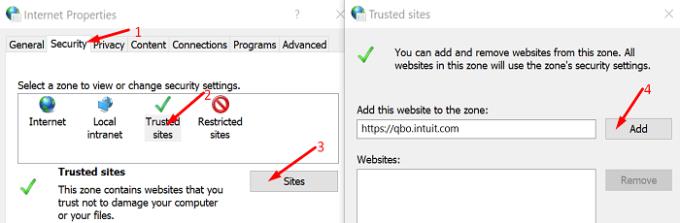
บันทึกการตั้งค่า รีสตาร์ทเบราว์เซอร์ของคุณ และตรวจสอบว่าคุณสามารถเข้าสู่ระบบบัญชี QuickBooks ของคุณได้หรือไม่
การล้าง DNS อาจช่วยคุณแก้ปัญหาการเข้าสู่ระบบได้
ขั้นแรก ปิดเบราว์เซอร์ของคุณ
จากนั้นเปิด Command Prompt ด้วยสิทธิ์ของผู้ดูแลระบบ
เรียกใช้คำสั่งipconfig /flushdns—กด Enter
ปิดพรอมต์คำสั่ง รีสตาร์ทเบราว์เซอร์แล้วลองลงชื่อเข้าใช้ QuickBooks
ผู้ใช้หลายคนกล่าวว่าการรีเซ็ตรหัสผ่าน QuickBooks ช่วยแก้ปัญหาได้ ขั้นแรก ไปที่หน้าลงชื่อเข้าใช้ และเลือก "ฉันลืม ID ผู้ใช้หรือรหัสผ่าน" จากนั้นทำตามขั้นตอนบนหน้าจอเพื่อสร้างลิงก์รีเซ็ตรหัสผ่าน

หากปัญหายังคงอยู่ โปรดติดต่อทีมสนับสนุน จากนั้นกลับไปที่หน้าลงชื่อเข้าใช้เลือกฉันลืมผู้ใช้ของฉัน ID หรือรหัสผ่านและคลิกที่ลองอย่างอื่น ถัดไป คลิกที่พูดคุยกับผู้เชี่ยวชาญกรอกข้อมูลในฟิลด์ที่จำเป็น และกดปุ่มส่งเพื่อสนทนากับผู้เชี่ยวชาญ
หากคุณไม่สามารถเข้าสู่ระบบบัญชี QuickBooks ได้ ให้ใช้ลิงก์เข้าสู่ระบบอื่น จากนั้น ล้างแคชและคุกกี้ ปิดใช้งานส่วนขยาย และอัปเดตเบราว์เซอร์ของคุณ สุดท้าย หากปัญหายังคงอยู่ ให้เพิ่ม QuickBooks เป็นไซต์ที่เชื่อถือได้ และล้าง DNS ของคุณ วิธีแก้ไขปัญหาเหล่านี้ช่วยคุณแก้ไขปัญหาได้หรือไม่ แบ่งปันความคิดเห็นของคุณในความคิดเห็นด้านล่าง
ขั้นตอนโดยขั้นตอน เราจะแสดงให้คุณเห็นวิธีการทำการรีเซ็ตซอฟต์และการรีเซ็ตโรงงานบนแท็บเล็ต Samsung Galaxy Tab S7.
หากใบอนุญาต Adobe Acrobat ของคุณหมดอายุหรือไม่ได้เปิดใช้งาน ให้ปิดใช้งานกระบวนการ AcroTray ในตัวจัดการงานและอัปเดตแอป
วิธีแก้ไขปัญหา Shell Infrastructure Host หยุดทำงานใน Windows 10 ด้วยวิธีและเครื่องมือที่ง่ายต่อการใช้งาน
การแก้ไขข้อผิดพลาด NVIDIA Geforce Experience 0x0003 มักเกิดขึ้นเมื่อคุณพยายามอัปเดตไดรเวอร์สำหรับเกมที่เพิ่งเปิดตัวใหม่
หาก 1Password ไม่สามารถเข้าถึงเซิร์ฟเวอร์ได้ ให้ปรับการตั้งค่าเบราว์เซอร์ของคุณเพื่ออนุญาตคุกกี้ทั้งหมดและอัปเดตเวอร์ชันเบราว์เซอร์ของคุณ
GoToMeeting บางครั้งอาจแสดงข้อผิดพลาดต่างๆ แต่การล้างแคชของเบราว์เซอร์และการติดตั้งโปรแกรมใหม่ควรแก้ไขได้
ในการแก้ไขข้อผิดพลาดของกระบวนการสื่อบน Android ให้ล้างแคช ตรวจสอบการอัปเดต นำการ์ด SD ออก และตรวจสอบว่าข้อผิดพลาดหายไปหรือไม่
ข้อผิดพลาด E102 เป็นรหัสข้อผิดพลาดที่บางครั้งอาจส่งผลต่อคอนโซล Xbox ของคุณเมื่อคุณเปิดหรือติดตั้งการอัปเดตล่าสุด
หาก ClickMeeting ทำงานไม่ถูกต้อง ให้อัปเดตเบราว์เซอร์ ล้างแคช ปิดใช้งานส่วนขยายของคุณ หรือเปลี่ยนไปใช้เบราว์เซอร์อื่น
บางครั้งธันเดอร์เบิร์ดอาจแสดงข้อผิดพลาดที่แจ้งว่าการเชื่อมต่อกับเซิร์ฟเวอร์อีเมลถูกรีเซ็ต ปิดใช้งานโปรแกรมป้องกันไวรัสของคุณเพื่อแก้ไขปัญหา
ดูว่าคุณจะเพิ่มความเร็วให้คอมพิวเตอร์ของคุณได้อย่างไร และทำให้คอมพิวเตอร์กลับมาเร็วขึ้นอีกครั้ง รับคำแนะนำที่จำเป็นในการแก้ไขคอมพิวเตอร์ที่ทำงานช้า
คู่มือนี้เกี่ยวกับข้อผิดพลาด Adobe Lightroom ที่ระบุว่าไฟล์ไม่ได้รับการสนับสนุนหรือเสียหาย และวิธีแก้ไข
ปัญหาหน้าจอสีน้ำเงินค่อนข้างหายากใน Android แต่การแก้ไขปัญหามักจะต้องถอดแบตเตอรี่ออกและทำการรีเซ็ตเป็นค่าจากโรงงาน
มีข้อผิดพลาด Plex ที่สามารถเกิดขึ้นได้ทุกที่: มีข้อผิดพลาดที่ไม่คาดคิดในการโหลดไลบรารีนี้ แก้ไขโดยการซ่อมแซมฐานข้อมูลของคุณ
กล้องจากอุปกรณ์ Android ของคุณสามารถหยุดทำงานได้ตลอดเวลาด้วยเหตุผลต่างๆ ลองใช้เคล็ดลับที่เป็นประโยชน์เหล่านี้เพื่อแก้ไข
หากโทรศัพท์ Android ของคุณตรวจพบความชื้นในพอร์ต USB ให้ปล่อยให้แห้งในที่ที่มีอากาศถ่ายเทสะดวกสองสามชั่วโมง
หากคุณไม่สามารถส่งรูปภาพ วิดีโอ หรือไฟล์อื่นๆ ผ่าน WhatsApp ได้ รูปแบบไฟล์อาจไม่รองรับ หรือนี่อาจเป็นความผิดพลาดชั่วคราว
ขณะนี้ Microsoft Teams รองรับเว็บเบราว์เซอร์ต่อไปนี้: Microsoft Edge, Chrome, Firefox และ Safari
ค้นพบว่าเซฟโหมดของ Android ทำอะไรได้บ้างและช่วยให้อุปกรณ์ Android ของคุณทำงานอย่างถูกต้องได้อย่างไร
หากคุณบันทึกการโทรบน Android ไม่ได้ เครื่องปลายทางหรือผู้ให้บริการของคุณอาจไม่รองรับตัวเลือกนี้ ติดตั้งแอปของบุคคลที่สามเพื่อให้งานเสร็จสิ้น
คุณต้องการกำหนดการประชุมที่เกิดขึ้นซ้ำใน MS Teams กับสมาชิกในทีมเดียวกันหรือไม่? เรียนรู้วิธีการตั้งค่าการประชุมที่เกิดขึ้นซ้ำใน Teams.
เราจะแสดงวิธีการเปลี่ยนสีที่เน้นข้อความสำหรับข้อความและฟิลด์ข้อความใน Adobe Reader ด้วยบทแนะนำแบบทีละขั้นตอน
ในบทแนะนำนี้ เราจะแสดงให้คุณเห็นวิธีการเปลี่ยนการตั้งค่า Zoom เริ่มต้นใน Adobe Reader.
Spotify อาจจะน่ารำคาญหากมันเปิดขึ้นมาโดยอัตโนมัติทุกครั้งที่คุณเริ่มเครื่องคอมพิวเตอร์ ปิดการเริ่มต้นอัตโนมัติโดยใช้ขั้นตอนเหล่านี้.
หาก LastPass ไม่สามารถเชื่อมต่อกับเซิร์ฟเวอร์ ให้ล้างแคชในเครื่อง ปรับปรุงโปรแกรมจัดการรหัสผ่าน และปิดการใช้งานส่วนขยายของเบราว์เซอร์ของคุณ.
Microsoft Teams ไม่รองรับการส่งประชุมและการโทรไปยังทีวีของคุณโดยตรง แต่คุณสามารถใช้แอพการสะท้อนหน้าจอได้
ค้นพบวิธีแก้ไขรหัสข้อผิดพลาด OneDrive 0x8004de88 เพื่อให้คุณสามารถเริ่มต้นใช้งานการจัดเก็บข้อมูลในคลาวด์ของคุณอีกครั้ง
สงสัยว่าจะรวม ChatGPT เข้ากับ Microsoft Word ได้อย่างไร? คู่มือนี้จะแสดงให้คุณเห็นวิธีการทำเช่นนั้นโดยใช้ ChatGPT สำหรับ Word add-in ใน 3 ขั้นตอนง่ายๆ.
รักษาแคชให้เป็นระเบียบในเบราว์เซอร์ Google Chrome ของคุณด้วยขั้นตอนเหล่านี้.
ตอนนี้ยังไม่สามารถปิดการตั้งคำถามแบบไม่ระบุชื่อใน Microsoft Teams Live Events ได้ แม้แต่ผู้ที่ลงทะเบียนยังสามารถส่งคำถามแบบไม่ระบุชื่อได้.


























